LG KM900 ARENA: Фото и видео
Фото и видео: LG KM900 ARENA
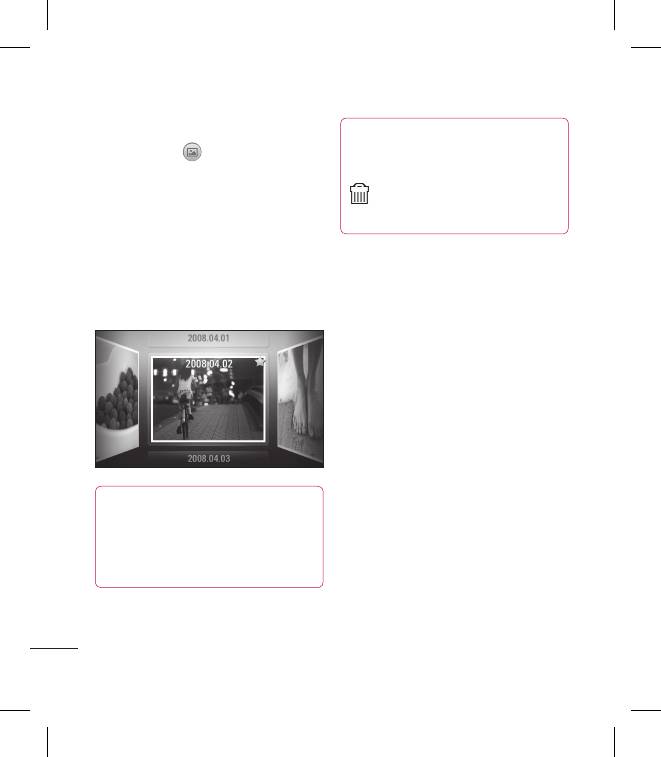
Навстречу творчеству
64
LG KM900 | Руководство пользователя
Фото и видео
Просмотр фото и видео
СОВЕТ Чтобы удалить
1
Коснитесь
на экране
фотографию или видеоклип,
предварительного просмотра
откройте файл и выберите
камеры.
. Коснитесь Да для
2
На экране отобразится меню
подтверждения.
галереи.
3
Коснитесь видеоклипа или
Использование
фотографии, чтобы открыть их
масштабирования при
в полноэкранном режиме.
просмотре видео и фото
При просмотре видео или
фото можно увеличивать или
уменьшать изображение, сводя
пальцы вместе или разводя их в
разные стороны.
СОВЕТ Проведите
пальцем влево или вправо
для просмотра других
фотоснимков и видеоклипов.
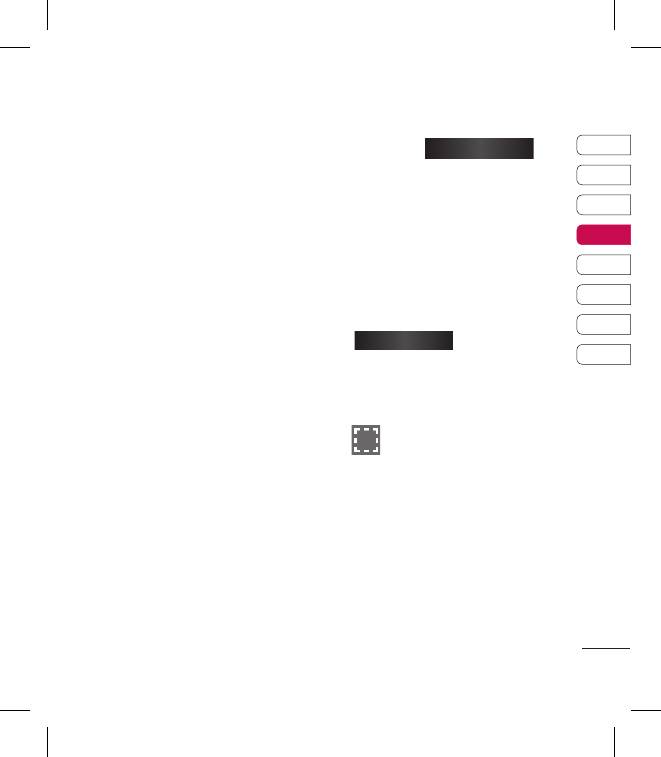
01
02
03
04
05
06
07
08
Навстречу творчеству
65
Настройка громкости во
нижней части экрана.
время просмотра видео.
4
Коснитесь
Использовать как
.
Чтобы настроить громкость
Редактирование фото
видеоклипа при его
Имеется целый ряд инструментов
воспроизведении, коснитесь
для работы с фотографиями и
шкалы громкости внизу экрана
улучшения их внешнего вида.
после касания символа динамика.
1
Откройте фото, которое
Можно также пользоваться
необходимо отредактировать,
клавишами регулировки
и в меню параметров коснитесь
громкости на боковой стороне
Редактировать
чтобы открыть
телефона.
параметры изображения.
Установка фотографии в
2
Для изменения фотографии
качестве обоев
коснитесь следующих значков:
1
Откройте фотографию, которую
Кадрирование
нужно установить в качестве
фотоснимка. Выберите
обоев, коснувшись ее.
квадратную или круглую
2
Коснитесь значка опций, чтобы
область кадрирования и
открыть меню параметров.
перемещайтесь через экран,
3
Экран переключится в режим
чтобы выделить нужную
портрета. Можно увеличивать
область.
или уменьшать изображение
и перемещать кадрированный
участок рисунка, используя
миниатюрное изображение в
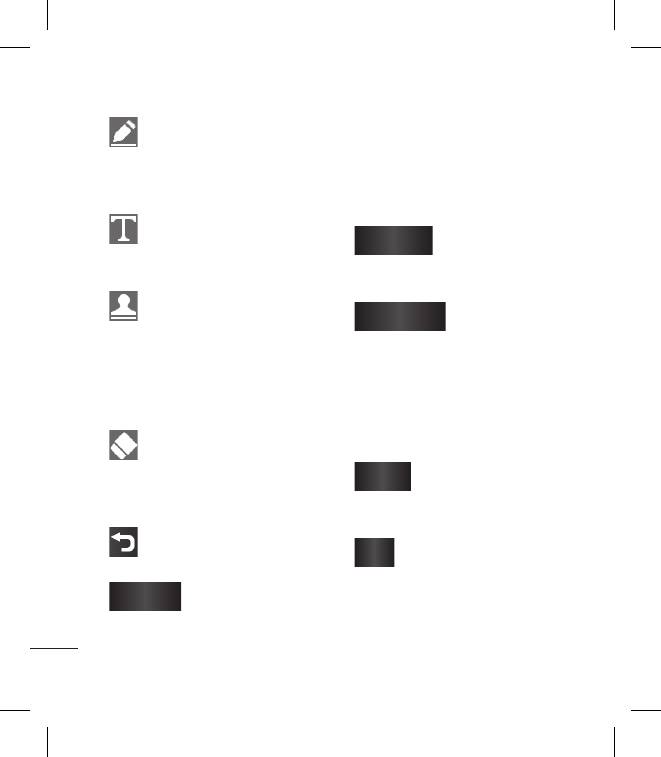
Навстречу творчеству
66
LG KM900 | Руководство пользователя
Фото и видео
изменения, выбрав вариант
Рисование на фотографии
Обновить существующий или
от руки. Выберите толщину
Новый файл. При сохранении
линии из четырех вариантов и
в Новом файле введите имя
нужный цвет.
файла.
Добавление надписи
Отменить
Удаление
к рисунку. См. раздел
внесенных в фотографию
Добавление текста на фото.
изменений.
Чтобы декорировать
Изображение
Коснитесь, чтобы
фотографии рисунками.
открыть другие эффекты, в
Выберите нужный штамп и
том числе Повернуть. Можно
коснитесь фотографии в том
использовать более сложные
месте, куда его необходимо
параметры редактирования. См.
поместить.
Добавление оттенка цвета и
Удаление внесенных в
Смена цветов в фотографии.
рисунок изменений. Можно
Фильтр
Коснитесь, чтобы
выбрать размер используемого
применить цветовые эффекты к
ластика.
фотографии.
Коснитесь, чтобы
Наст
ройка
Это даст возможность
вернуться в галерею.
настроить выбранный рисунок,
Сохранить
Сохраните
используя автоматический цвет,
изменения, внесенные в
яркость и т .д.
фотографии. Сохраните
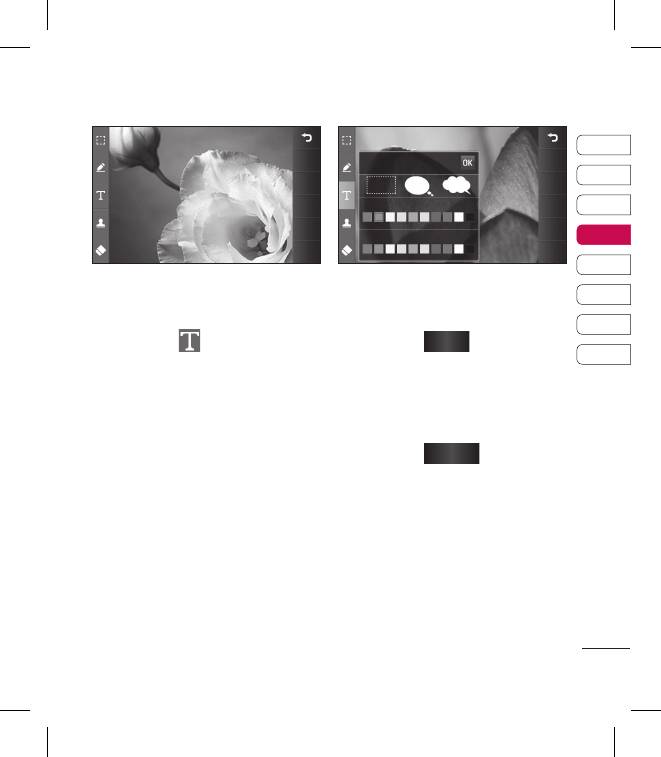
01
02
03
04
05
06
07
08
Навстречу творчеству
67
Сохранить
Сохранить
Текст
Отменить
Нет поля
Отменить
Изображение
Цвет поля
Изображение
Фильтр
Фильтр
Цвет текста
Наст
Наст
ройка
ройка
Добавление текста на фото
Добавление эффекта в фото
1
На экране редактирования
1
На экране редактирования
коснитесь
.
коснитесь
Фильтр
.
2
Перейдите в раздел Текст
2
К фотографии можно
и добавьте текст без рамки
применить любой из различных
или выберите одну из форм
параметров
выносок.
3
Чтобы отменить эффект, просто
3
Введите текст с помощью
коснитесь
Отменить
.
клавиатуры и выберите ОК.
4
Перенесите текст, коснувшись
его и перетащив его в нужное
место.
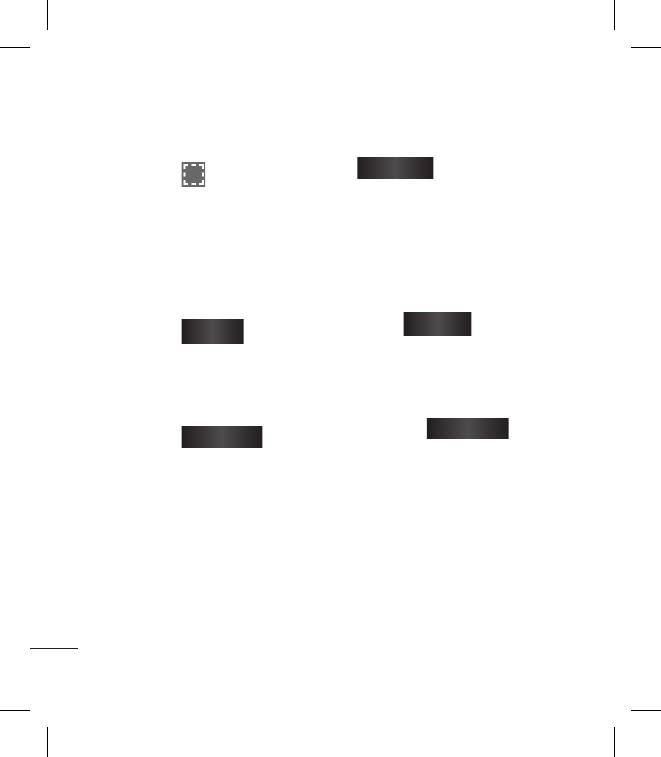
Навстречу творчеству
68
LG KM900 | Руководство пользователя
Фото и видео
Кадрирование фотографии
4
Отрегулируйте интенсивность
оттенка путем касания
1
На экране редактирования
Интенсивность
и нажмите кнопку
коснитесь
.
“+” или “-”.
2
Выберите форму области
5
Нажмите OK.
кадрирования фотографии.
6
На фотографии будут удалены
3
Перемещайте рамку по тому
все цвета, кроме области,
участку фотографии, который
отмеченной для добавления
собираетесь кадрировать.
оттенка.
4
Сделав нужный выбор,
7
Выбор
Сохранить
для
коснитесь
Сохранить
.
сохранения изменений.
Добавление оттенка цвета
Смена цветов в фотографии
в фото
1
На экране редактирования
1
На экране редактирования
коснитесь
Изображение
.
коснитесь
Изображение
.
2
Выберите Смена цвета.
2
Выберите Оттенок цвета.
3
Выберите часть фото. При
3
Выберите часть фото. Будет
обнаружении в области
вычерчена соединительная
объектов такого же или
линия вокруг всех объектов в
сходного цвета вокруг них
этой области, которые имеют
появится соединительная
такой же или сходный цвет,
линия.
например, волосы человека или
Например, это могут чьи-
его свитер.
нибудь волосы или свитер.
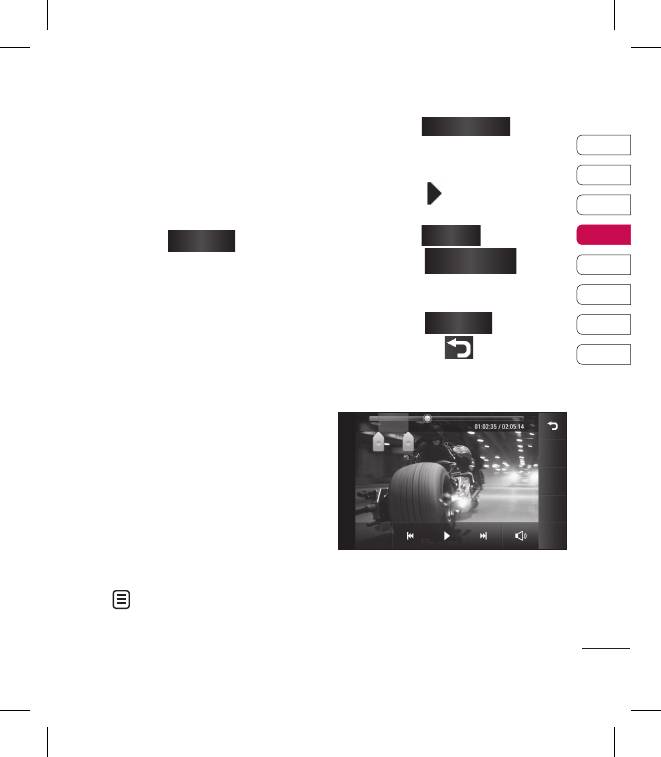
01
02
03
04
05
06
07
08
Навстречу творчеству
69
4
Выберите цвет.
2
Выберите
Редактировать
и
5
Нажмите OK.
перейдите в раздел Обрезка/
Мультиобрезка.
6
Исходные цвета на выделенной
области фотографии будут
3
Коснитесь
и установите
заменены на выбранные.
новые границы записи с
помощью
Обрезка
.
7
Выбрать
Сохранить
для
Предварительный
сохранения изменений.
4
Коснитесь
, чтобы
просмотр
подтвердить правильность
Редактирование видео
обрезки.
Имеются функции
5
Коснитесь
Сохранить
или
редактирования видео для
же коснитесь , чтобы
типов MPEG4, за исключением
вернуться в галерею и не
разрешения 720x480 (D1).
применять изменения.
Не записывайте видеоклипы
в указанных форматах, если в
дальнейшем планируется их
Сохранить
редактировать.
Отменить
Обрезка
Обрезка видео
1
Откройте видеоклип, который
Просмотр
требуется отредактировать,
коснитесь клавиши “Параметры”
.
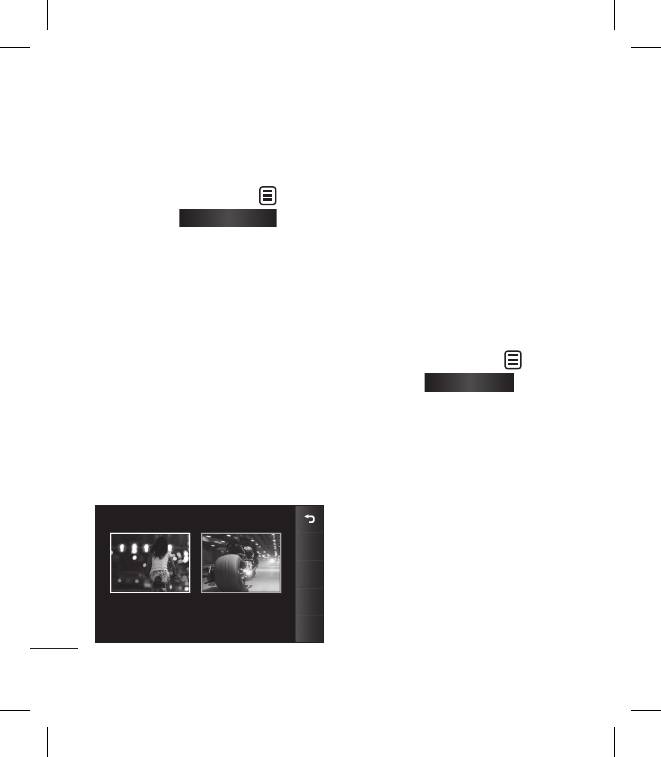
Навстречу творчеству
70
LG KM900 | Руководство пользователя
Фото и видео
Склейка двух видеоклипов
6
Нажмите Сохранить, затем
Новый файл, чтобы сохранить
1
Откройте видеоклип, который
новый склеенный видеоклип.
требуется отредактировать,
Замените существующий файл
клавиши “Параметры”
.
или сохраните как новый файл.
2
Выберите
Редактировать
и
7
Повторите эти шаги, чтобы
нажмите Склейка видео.
соединить другие видео.
3
Откроется папка Мое видео.
Укажите видеоклип, склейку
Соединение видео с фото
с которым необходимо
1
Откройте видеоклип, который
выполнить.
требуется отредактировать,
4
Коснитесь фотографии и
клавиши “Параметры”
.
перенесите ее в конец или
2
Выберите
Редактировать
начало видео.
и нажмите Склейка
5
Коснитесь элемента
изображения.
Предварительный просмотр,
3
Откроется папка Мои
чтобы определить способ
изображения. Выберите
склейки видеоклипов.
фотографию, которую
необходимо добавить в
Редактор фильмов > Склеить
видеоклип, и коснитесь
Сохранить
Выбрать.
Эффект
4
”Перетащите” фото и добавьте в
Имя файла 1
Имя файла 4
Просмотр
конец или начало видео.
Длительность: 00:00:40
Длительность: 00:00:40
Всего: 00:01:20
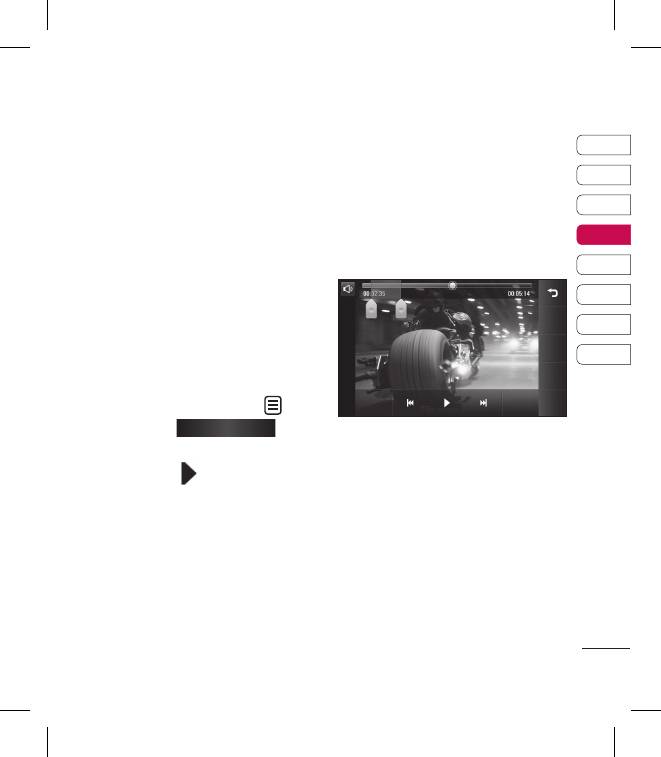
01
02
03
04
05
06
07
08
Навстречу творчеству
71
5
Коснитесь элемента
4
Коснитесь “Начало” и выберите
Предварительный просмотр,
стили текста. Введите текст
чтобы выбрать способ склейки
с помощью клавиатуры и
фотографии и видеоклипа.
нажмите ОК.
6
Нажмите Сохранить и затем
5
Коснитесь области экрана, где
замените существующий файл
необходимо отобразить текст, и
или сохраните как новый.
нажмите OK.
7
Повторите эти шаги, чтобы
добавить другие фотографии.
Сохранить
Добавление текста в видео
Отменить
1
Откройте видеоклип, который
Показать
текст
требуется отредактировать,
коснитесь “Параметры”
.
Просмотр
2
Выберите
Редактировать
и
6
Коснитесь Сохранить.
коснитесь Наложение текста.
Замените существующий файл
3
Коснитесь
и поставьте
или сохраните как новый файл.
воспроизведение на паузу для
7
Повторите эти шаги, чтобы
установки начальной точки для
добавить больше текста.
вывода текста.
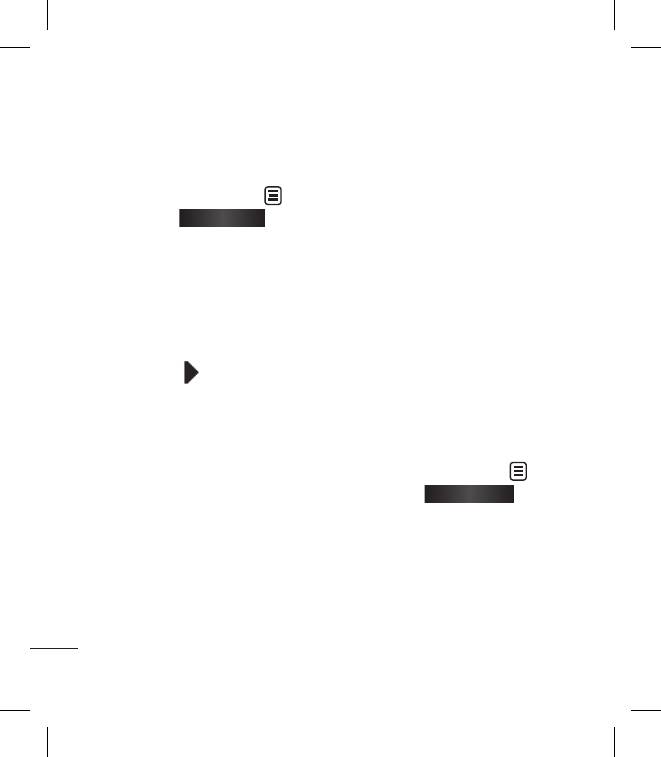
Навстречу творчеству
72
LG KM900 | Руководство пользователя
Фото и видео
Наложение фото
6
Коснитесь той области экрана,
где необходимо отобразить
1
Откройте видеоклип, который
текст. Если фото слишком
требуется отредактировать,
большое, то оно займет весь
выберите “Параметры”
.
экран, а не только выбранную
2
Выберите
Редактировать
область.
и коснитесь Наложение
7
Коснитесь Сохранить.
изображения.
Замените существующий файл
3
Откроется папка Мои
или сохраните как новый файл.
изображения. Выберите
8
Повторите эти шаги, чтобы
фотографию, которую требуется
добавить больше фото.
наложить на видеоклип.
4
Коснитесь
и включите паузу
Добавление саундтрека в
в тот момент, когда нужно
видео
вывести рисунок, затем после
1
Откройте видеоклип, который
касания кнопки “Начало”
требуется отредактировать,
выберите “Непрозрачность”.
выберите “Параметры”
.
5
Коснитесь OK и выберите
2
Выберите
Редактировать
и
Завершить в тот момент, когда
нажмите Микширование
следует остановить наложение
аудио.
фотографии.
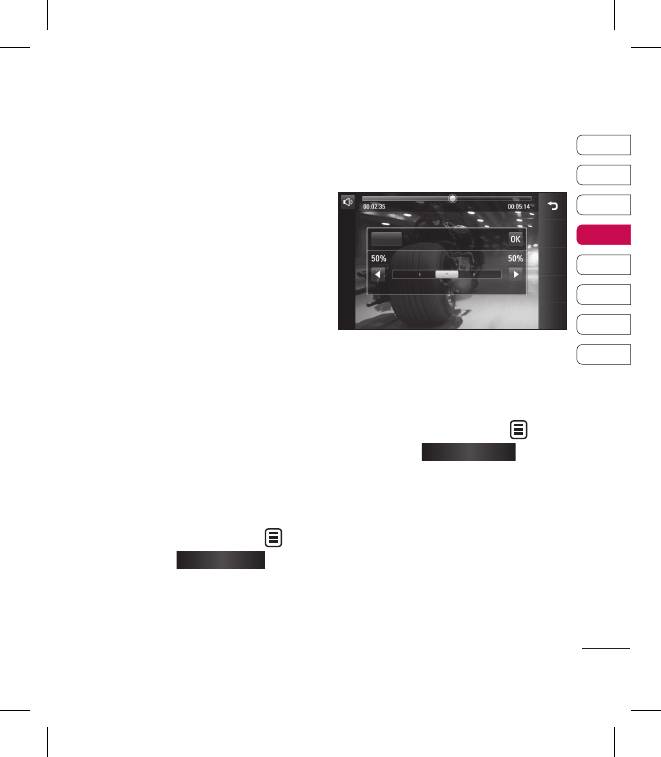
01
02
03
04
05
06
07
08
Навстречу творчеству
73
3
Откроется папка Мои звуки.
3
Установите значение для
Выберите дорожку, которую
исходного или записанного
необходимо добавить в
звука.
видеоклип.
4
Исходная аудиозапись будет
Сохранить
стерта.
Сброс
Коэффициент микширования аудио
5
Если продолжительность
Отменить
аудиозаписи меньше
Исходный звук
Записанный звук
Просмотр
продолжительности
видеоклипа, укажите частоту
воспроизведения: Один раз
или Повторить.
Изменение скорости видео
6
Замените существующий файл
1
Откройте видеоклип, который
или сохраните как новый файл.
требуется отредактировать,
выберите “Параметры”
.
Добавление прямого звука
2
Выберите
Редактировать
и
в видео
затем Шкала времени.
1
Откройте видеоклип, который
3
Выберите один из следующих
требуется отредактировать,
параметров. Это может
выберите “Параметры”
.
зависеть от частоты кадров.
2
Выберите
Редактировать
и
4
Замените существующий файл
нажмите Живое озвучивание.
или сохраните как новый файл.
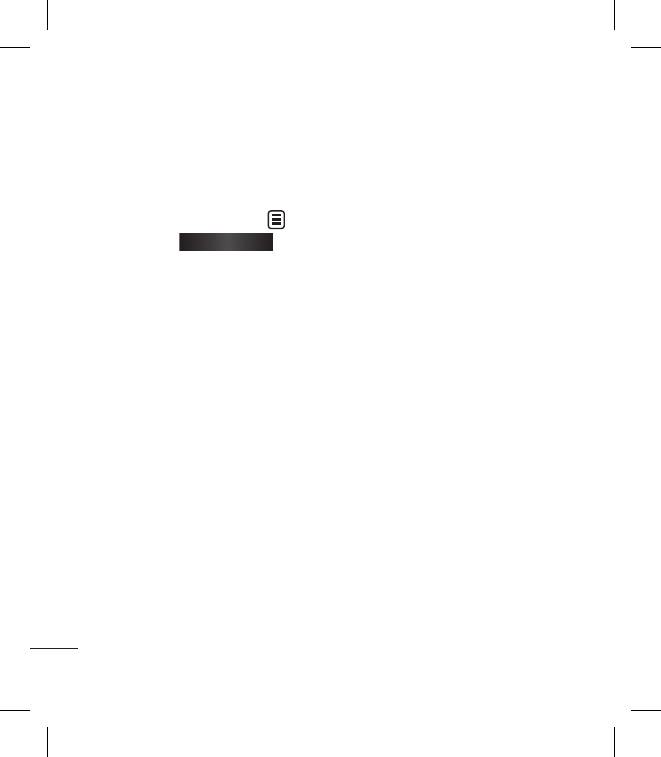
Навстречу творчеству
74
LG KM900 | Руководство пользователя
Фото и видео
Добавление расплывчатого
эффекта
1
Откройте видеоклип, который
требуется отредактировать,
выберите “Параметры”
.
2
Выберите
Редактировать
и
затем Расплывчатый эффект.
3
Четкость изображения будет
снижаться постепенно к концу
записи.
4
Замените существующий файл
или сохраните как новый файл.
Оглавление
- Содержание
- Знакомство с телефоном
- Устройство телефона
- Установка SIM-карты и аккумулятора
- Зарядка аккумулятора телефона
- Карта памяти
- Структура меню
- Главный экран
- Вызовы
- Контакты
- Отправка сообщений
- Камера
- Видеокамера
- Фото и видео
- Мультимедиа
- Органайзер
- Синхронизация с компьютером
- Интернет
- Интернет
- Параметры
- Wi-Fi
- Обновление программного обеспечения
- Аксессуары
- Сетевая служба Технические данные
- Рекомендации по безопасной и эффективной эксплуатации
- Рекомендации по безопасной и эффективной эксплуатации
- Поиск и устранение неисправностей

